本经验主要讲述在PS中设计小雏菊纹理的立体文字,通过色彩范围选取文字轮廓,复制出小雏菊纹路,通过两个文字,移动不同区域角度,然后曲线调整明暗度,接着使用投影效果设置,让文字更加立体。

方法/步骤
-
1
1、打开PS,将小雏菊、文字素材拖入,选中图层,鼠标右键【格栅化图层】。

-
2
2、先将文字置于顶层,不透明度调浅,然后将文字覆盖在小雏菊上。

-
3
3、将文字不透明度调回100%,点击【选择】【色彩范围】。

-
4
4、选择黑色文字轮廓,点击【确定】。

-
5
5、关闭文字,选中小雏菊,出现蚂蚁线,Ctrl+C+V复制粘贴出文字轮廓为新图层。

-
6
6、Ctrl+J复制多一个文字轮廓的小雏菊纹路图层,Ctrl+T选中图片后移动至底部。
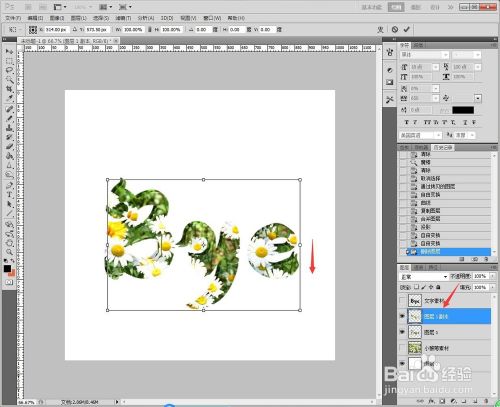
-
7
7、选中底层的文字轮廓,Ctrl+M调出曲线,将阴影调暗。
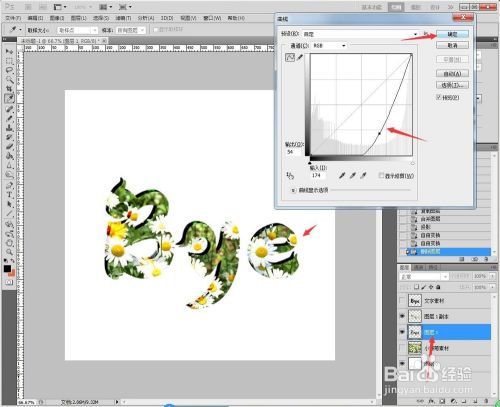
-
8
8、选择【图层】【图层样式】【投影】,点击【确定】。

-
9
9、完成后另存为图片。
 END
END
总结
-
1
1、打开PS,将小雏菊、文字素材拖入,选中图层,鼠标右键【格栅化图层】。
2、先将文字置于顶层,不透明度调浅,然后将文字覆盖在小雏菊上。
3、将文字不透明度调回100%,点击【选择】【色彩范围】。
4、选择黑色文字轮廓,点击【确定】。
5、关闭文字,选小雏菊,出现蚂蚁线,Ctrl+C+V复制粘贴文字轮廓为新图层。
6、Ctrl+J复多一个文字轮廓小雏菊纹路图层,Ctrl+T选中图片后移动至底部。
7、选中底层的文字轮廓,Ctrl+M调出曲线,将阴影调暗。
8、选择【图层】【图层样式】【投影】,点击【确定】。
9、完成后另存为图片。
END
文章评论